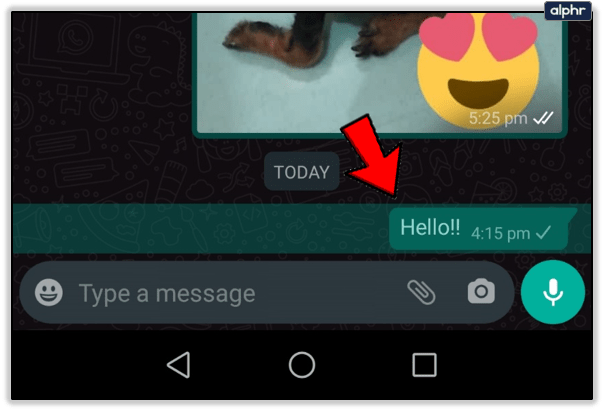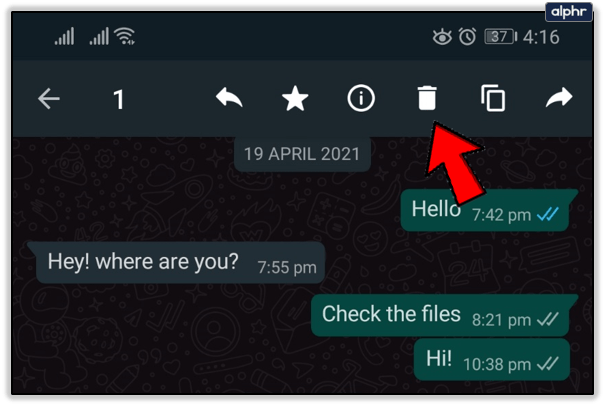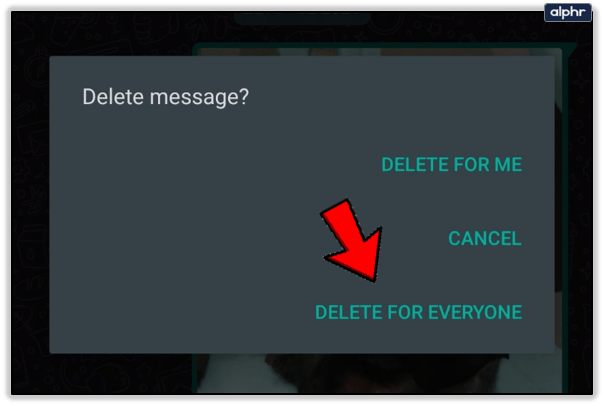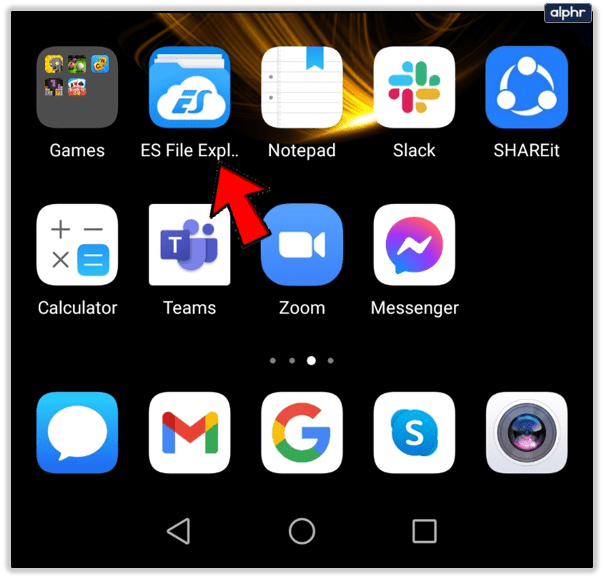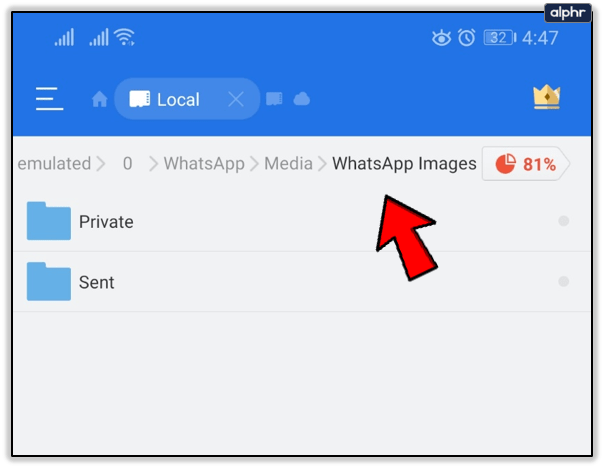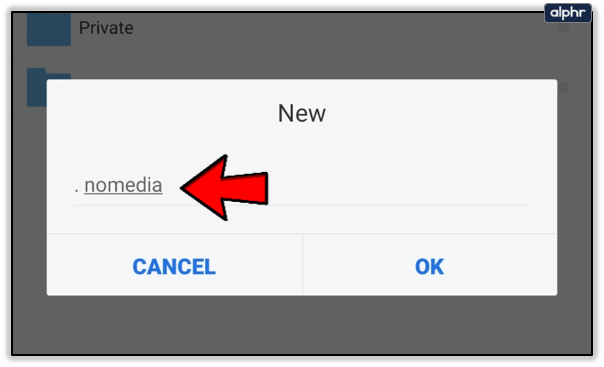ప్రపంచంలో అత్యంత ప్రజాదరణ పొందిన పది యాప్లలో WhatsApp ఒకటి. ఇది వందకు పైగా దేశాలలో కమ్యూనికేషన్ను సులభతరం చేస్తుంది మరియు మరింత సరసమైనదిగా చేస్తుంది.

ఈ యాప్ యొక్క ప్రాథమిక అంశాలు గ్రహించడం చాలా సులభం. మీరు దీన్ని ఇన్స్టాల్ చేసిన వెంటనే, మీరు మీ WhatsApp పరిచయాలకు టెక్స్ట్ చేయడం మరియు కాల్ చేయడం ప్రారంభించవచ్చు.
ఈ యాప్ కొన్ని ఆకర్షణీయమైన దాచిన ఫీచర్లతో కూడా వస్తుంది. ఇవి మీ WhatsApp అనుభవాన్ని మెరుగుపరచడానికి మరియు మీ సందేశాలు మరియు నోటిఫికేషన్లను అనుకూలీకరించడానికి మిమ్మల్ని అనుమతిస్తాయి.
WhatsAppలో మీరు చేయగల ఐదు విషయాలు
1. మీ ఇటీవలి సందేశాన్ని తొలగించండి
మీరు ఎప్పుడైనా పశ్చాత్తాపపడిన సందేశాన్ని పంపారా లేదా పొరపాటున తప్పు వ్యక్తికి సందేశం పంపారా?
వాట్సాప్లో ఆ సమస్యకు పరిష్కారం ఉంది. మీరు ఒక గంటలోపు ప్రతిస్పందించినంత కాలం, మీరు మీ స్వీకర్త యొక్క చాట్ నుండి సందేశాన్ని తీసివేయవచ్చు. ఇది గ్రూప్ చాట్లతో పాటు వ్యక్తిగత సంభాషణలలో కూడా పని చేస్తుంది.
మీరు సందేశాన్ని ఎలా తొలగించవచ్చో ఇక్కడ ఉంది:
- మీరు తీసివేయాలనుకుంటున్న సందేశాలపై నొక్కండి
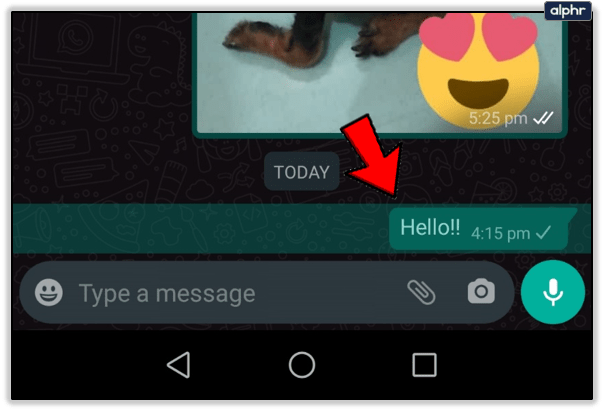
- స్క్రీన్ పైభాగంలో తొలగించు నొక్కండి
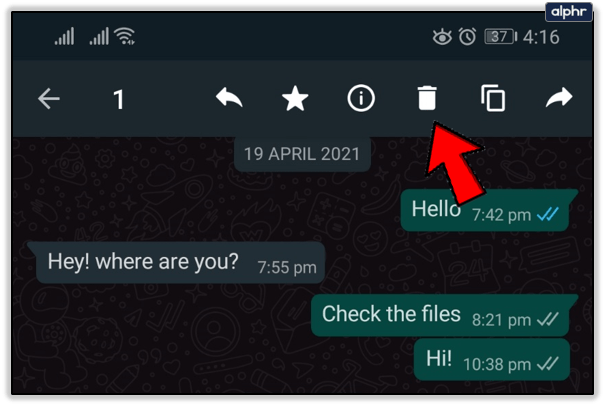
- "అందరి కోసం తొలగించు" ఎంచుకోండి
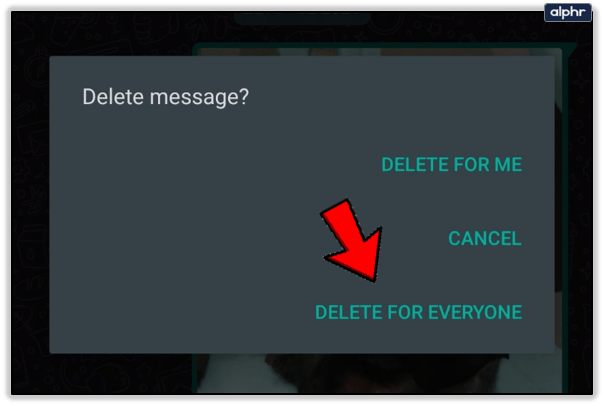
మీరు సందేశాన్ని పంపారని మరియు తొలగించారని మీ గ్రహీతకు తెలుసునని గుర్తుంచుకోండి. దురదృష్టవశాత్తూ, మీ స్వీకర్త యాప్ యొక్క పాత వెర్షన్ని ఉపయోగిస్తుంటే ఈ ఫీచర్ పని చేయకపోవచ్చు.
2. మీ గ్రూప్ చాట్లపై నియంత్రణ పొందండి
వాట్సాప్ గ్రూప్ చాట్ ఎంపిక ఒక కారణం కోసం ప్రజాదరణ పొందింది. ఇది అకారణంగా రూపొందించబడింది మరియు ఒక సమూహంలో గరిష్టంగా 256 మంది వ్యక్తులు ఉండవచ్చు.
తక్కువ సభ్యుల సంఖ్య ఉన్నప్పటికీ, సమూహ చాట్లు అలసిపోతాయి. పరిస్థితిని అదుపులో ఉంచుకోవడానికి WhatsApp మిమ్మల్ని అనుమతించే కొన్ని మార్గాలు ఇక్కడ ఉన్నాయి.
కొత్త నిర్వాహకులను కేటాయించండి
మీరు సమూహ చాట్ని సృష్టించినప్పుడు, మీరు నిర్వాహకులు అవుతారు. కానీ మీ కోసం విషయాలను గమనించగలిగే కొత్త నిర్వాహకులను మీరు సులభంగా కేటాయించవచ్చు. ఈ ఆప్షన్ గ్రూప్ ఇన్ఫో స్క్రీన్లో పీపుల్ ట్యాబ్ కింద అందుబాటులో ఉంటుంది.

మీ గుంపు యొక్క విషయం లేదా చిహ్నాన్ని మార్చండి
పాల్గొనే ఎవరైనా ఈ మార్పులు చేయవచ్చు. గ్రూప్ ఇన్ఫో కింద ఆప్షన్ అందుబాటులో ఉంది. మీ కొత్త చిహ్నం కోసం, మీరు మీ గ్యాలరీ నుండి చిత్రాన్ని ఎంచుకోవచ్చు లేదా స్నాప్షాట్ తీయడానికి కెమెరాను ఉపయోగించవచ్చు.

గ్రూప్ చాట్ నోటిఫికేషన్లను మ్యూట్ చేయండి
మీ గ్రూప్ చాట్లో ఎవరైనా మాట్లాడిన ప్రతిసారీ నోటిఫికేషన్లను స్వీకరించడంలో మీరు అలసిపోతే, మీరు ఎంచుకోవచ్చు ఎంపికలు > మ్యూట్ చేయండి. తర్వాత నోటిఫికేషన్లు ఎంతకాలం మ్యూట్లో ఉండాలో ఎంచుకోండి.

3. మీ సందేశ ఫాంట్ మరియు ఫాంట్ శైలిని మార్చండి
మీరు టైప్ చేసే విధానాన్ని మార్చగలిగితే ఆన్లైన్ కమ్యూనికేషన్ సులభం అవుతుంది. మీరు మీ సందేశాలలోని భాగాలను బోల్డ్, ఇటాలిక్ లేదా క్రాస్ అవుట్ చేయాలనుకోవచ్చు. ముఖ్యమైన వాటిపై దృష్టి పెట్టడానికి ఫాంట్ను మార్చడం మంచి మార్గం.
మీరు టైప్ చేస్తున్నప్పుడు మీ ఫాంట్ను ఎలా మార్చవచ్చో ఇక్కడ ఉంది.
బోల్డ్ టెక్స్ట్
బోల్డ్ వచనాన్ని సాధించడానికి, *నక్షత్రాలను* ఉపయోగించండి.

ఇటాలిక్స్
ఒక పదబంధాన్ని ఇటాలిక్ చేయడానికి దాని చుట్టూ _అండర్స్కోర్లు_ ఉంచండి.

స్ట్రైక్త్రూ
మీరు మీ వాక్యంలో కొంత భాగాన్ని కొట్టాలనుకుంటే, ~tildes~ని ఉపయోగించండి.

ఫాంట్ మార్చండి
WhatsApp మీకు ప్రత్యామ్నాయ ఫాంట్ ఎంపికను అందిస్తుంది. మీరు పదబంధాన్ని మోనోస్పేస్ చేయడానికి ప్రతి వైపున “`మూడు బ్యాక్టిక్లు”` అని టైప్ చేయవచ్చు.

థర్డ్-పార్టీ యాప్ని ప్రయత్నించండి
మీరు విషయాలను మసాలా చేయాలనుకుంటే, వివిధ రకాల ఫాంట్లు లేదా రంగులలో WhatsApp సందేశాలను పంపడానికి మిమ్మల్ని అనుమతించే యాప్లు ఉన్నాయి.
4. మీరు స్వీకరించిన చిత్రాలు మరియు వీడియోలను దాచండి
ఈ యాప్ మీ ఫోటోలు మరియు వీడియోలను స్నేహితులతో భాగస్వామ్యం చేయడాన్ని సులభతరం చేస్తుంది. మీకు అస్థిర ఇంటర్నెట్ కనెక్షన్ ఉన్నప్పటికీ, మీడియా ఫైల్ షేరింగ్ త్వరగా జరుగుతుంది.
కానీ కొన్నిసార్లు మీరు చాలా అప్రధానమైన వీడియోలు మరియు ఫోటోలను స్వీకరిస్తున్నట్లు అనిపించవచ్చు. వారు మీ ఫోన్ గ్యాలరీని చిందరవందర చేయడం ప్రారంభించవచ్చు. దాని గురించి మీరు ఏమి చేయవచ్చు?
మీరు స్వీకరించే అన్ని మీడియా ఫైల్లు మీ గ్యాలరీలో సేవ్ చేయబడతాయి. కానీ మీకు నచ్చితే, మీరు వాటిని చూడకుండా దాచవచ్చు. దీన్ని చేయడానికి, మీరు మీకు నచ్చిన ఫైల్ ఎక్స్ప్లోరర్ను ఉపయోగించాలి.
- ఫైల్ ఎక్స్ప్లోరర్ని తెరవండి
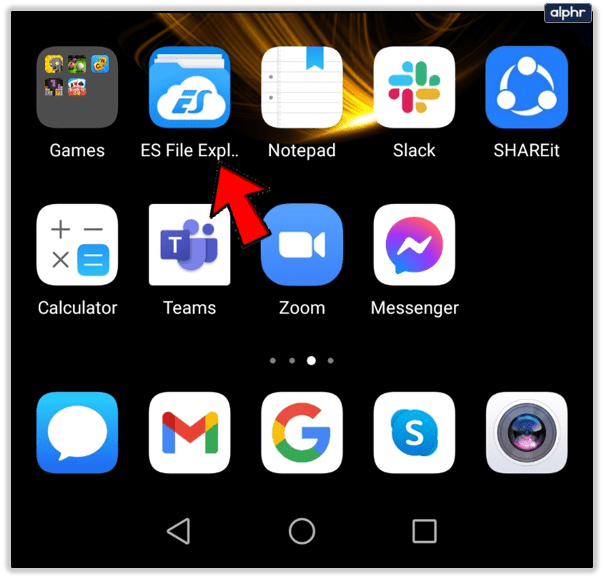
- WhatsApp/Media/WhatsApp చిత్రాలను కనుగొనండి/
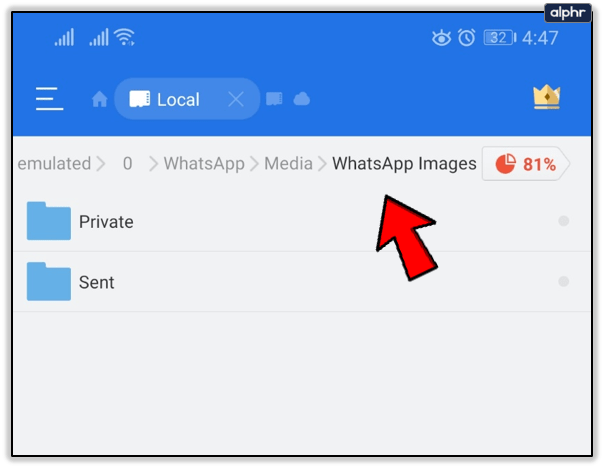
- ".nomedia" ఫైల్ని సృష్టించండి
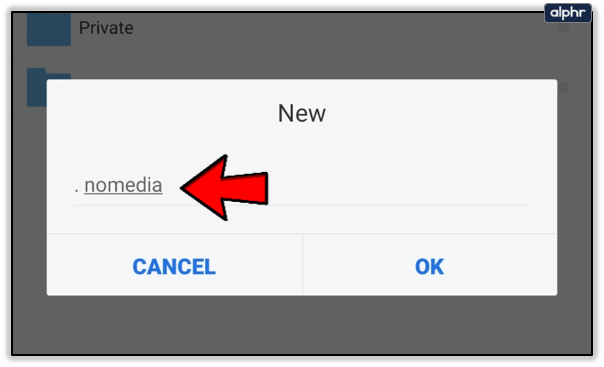
ఫోటోలు మరియు వీడియోలు ఇప్పటికీ మీ ఫోన్లో ఉంటాయి, కానీ మీరు మీ గ్యాలరీని బ్రౌజ్ చేసినప్పుడు, అవి కనిపించవు. మీరు WhatsApp ద్వారా చేసే ఏ కొత్త మీడియా డౌన్లోడ్లు కూడా జరగవు.

మీరు ఎప్పుడైనా గ్యాలరీ నుండి మీ డౌన్లోడ్లను చూడాలనుకుంటే, మీరు చేయాల్సిందల్లా .nomedia ఫైల్ను తొలగించడమే.
5. నక్షత్రం గుర్తు ఉన్న సందేశాలను ఉపయోగించండి
చాట్లు త్వరగా కదులుతాయి మరియు నిర్దిష్ట సమాచారం కోసం వాటిని శోధించడం విసుగు తెప్పిస్తుంది. మీరు త్వరలో సందేశాన్ని మళ్లీ సందర్శించబోతున్నారని మీకు తెలిస్తే, మీరు దానికి నక్షత్రం గుర్తు పెట్టాలి. ఇది ప్రాథమికంగా ముఖ్యమైన సందేశాలను బుక్మార్క్ చేయడానికి ఒక మార్గం.

బుక్మార్క్ని సృష్టించడానికి, సందేశాన్ని నొక్కి పట్టుకుని, ఆపై నక్షత్రం చిహ్నాన్ని ఎంచుకోండి. మీరు సందేశానికి నక్షత్రాన్ని తీసివేయడానికి అదే విధానాన్ని ఉపయోగించవచ్చు. ఇది మీ బుక్మార్క్ల నుండి తీసివేయబడుతుంది; ఇది సందేశాన్ని ఏ విధంగానూ తొలగించదు లేదా మార్చదు.
మీ నక్షత్రం గుర్తు ఉన్న సందేశాలను వీక్షించడానికి, మీ స్క్రీన్ కుడి ఎగువ మూలలో మెనూ ఎంపికను ఎంచుకోండి. ఆపై "నక్షత్రం ఉన్న సందేశాలు"పై నొక్కండి.

ఒక చివరి పదం
WhatsApp మీ సౌలభ్యం కోసం రూపొందించబడిన మరిన్ని ఆసక్తికరమైన ఫీచర్లను అందిస్తుంది. ఉదాహరణకు, లొకేషన్ షేరింగ్ మీట్-అప్లను గణనీయంగా సులభతరం చేస్తుంది. ఆండ్రాయిడ్ వినియోగదారులు తమ హోమ్ స్క్రీన్లకు చాట్ షార్ట్కట్లను జోడించవచ్చు.
శుభవార్త ఏమిటంటే, ఈ లక్షణాలను కనుగొనడం చాలా కష్టం కాదు. అధికారిక WhatsApp వెబ్సైట్ సమాచారం మరియు నావిగేట్ చేయడం సులభం. మీరు ఎల్లప్పుడూ మెరుగుదలలు మరియు కొత్త ఎంపికల కోసం ఒక కన్ను వేసి ఉంచాలి.